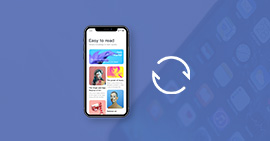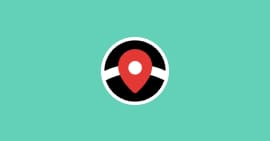Les avis détaillés sur PGSharp iOS et son utilisation sur Pokémon Go
PGSharp est une application Android développée pour les joueurs de Pokémon Go, qui leur permet de simuler leur position GPS sans avoir à se déplacer physiquement. Cette application a été conçue pour aider les joueurs Android qui sont incapables de se déplacer ou qui vivent dans des zones éloignées où il est difficile de trouver des Pokémon. PGSharp fonctionne en créant un emplacement virtuel en utilisant des coordonnées GPS pour permettre aux joueurs de se déplacer dans le jeu sans avoir à se déplacer dans la vraie vie.
Bien que PGSharp soit une excellente application pour changer pour sa localisation GPS sur Android, il n'existe pas de version iOS. Toutes les prétendues versions PGSharp iOS sont des usurpations et peuvent endommager votre appareil. Dans cet article, nous verrons d'abord comment utiliser PGSharp sur Android pour modifier sa position GPS et ensuite allons présenter PGSharp iOS pour les utilisateurs d'iOS.

Partie 1. Qu'est-ce que c'est PGSharp et ses caractéristiques ?
Comme nous l'avons déjà dit, pour faire plus simple, PGSharp s'agit d'un logiciel de triche Pokémon Go. Il est pratique aux joueurs de Pokémon Go, car il les permet sans sortir de chez soi. Ou laissez-vous jouer à Pokémon Go dans des endroits différents en même temps. Vous trouverez ci-dessous des caractéristiques plus détaillées des deux points de vue.
Avantages :
1. PGSharp permet aux joueurs de se déplacer virtuellement dans le monde entier pour trouver des Pokémon rares et des Pokéstops sans avoir à se déplacer physiquement.
2. PGSharp permet aux joueurs de jouer à Pokémon Go à partir de n'importe où dans le monde, ce qui peut être pratique pour les personnes qui vivent dans des zones éloignées ou qui ont des difficultés à se déplacer.
3. PGSharp est facile à utiliser et ne nécessite pas de connaissances techniques avancées.
4. PGSharp permet de se téléporter à une localisation précise.
5. PGSharp permet de modifier la vitesse de déplacement.
Inconvénients :
1. Le jouer doit s'inscrire avec son compte Club Pokemon Trainer, ce qui représente un risque potentiel pour le compte du joueur.
2. Uniquement deux modes, Téléporter et Marcher.
3. Pour certains appareils, l'utilisation de PGSharp nécessite de jailbreakerou de rooter votre téléphone Android et iOS.
4. Disponible uniquement pour Android.
Partie 2. Comment utiliser PGSharp Pokémon Go ?
PGSharp utilise un système de faux GPS pour simuler la position de l'utilisateur, ce qui lui permet de se déplacer librement dans le jeu sans être limité par sa position réelle. Vous pouvez le considérer comme un Pokémon Go hack iOS et Android.
PGSharp a été conçu pour être facile à utiliser et est équipé de fonctions de simulation de position avancées pour les joueurs de Pokémon Go. Suivez les étapes suivantes pour changer votre position GPS sur Android avec PGSharp :
Étape 1 Télécharger et installer PGSharp
En raison de la nature de l'application, elle n'est pas disposition sur Play Store, il faut donc télécharger le fichier APK dans le site officiel de l'application et procéder à l'installation manuelle.
Par ailleurs, vous devez activer l'installation des applications à partir des sources inconnues, pour cela, allez dans Paramètres> Sécurité et confidentialité, recherchez l'option « Sources inconnues » et activez-la.
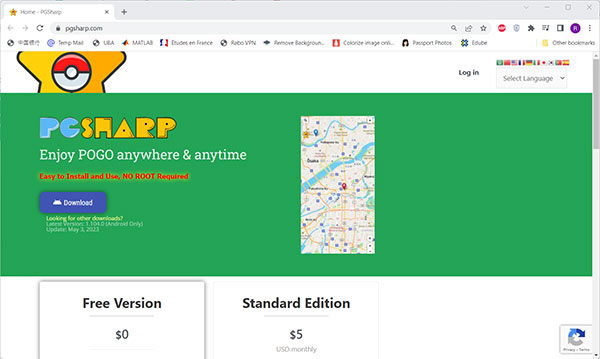 Télécharger et installer PGSharp
Télécharger et installer PGSharp
Étape 2 Se connecter à votre compte Club Pokemon Trainer
Créez un compte PTC (Pokemon Trainer Club) car vous ne pouvez pas vous connecter à un compte Google. Parce que l'utilisation d'un compte officiel comporte certains risques de jeu, qui peuvent entraîner le blocage de votre compte. Une fois dans l'application PGSharp, il faut se connecter à votre compte Club Pokemon Trainer pour commencer.
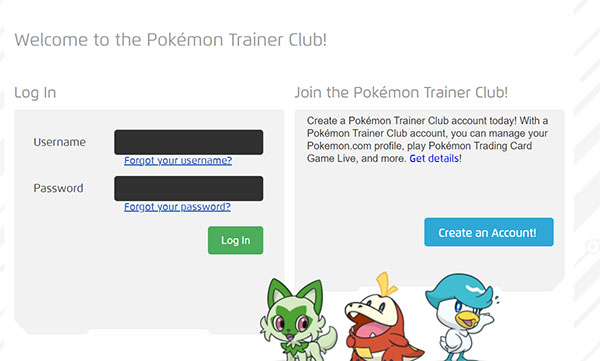 Se connecter à votre compte
Se connecter à votre compte
Étape 3 Configurer PGSharp
Avant de commencer à simuler le déplacement, il est important d'effectuer quelques réglages, notamment la vitesse de déplacement. Pour cela, allez dans les paramètres de l'application. Il est recommandé de régler la vitesse à 9,8 km/h. De la même manière, si vous avancez trop vite, cela peut susciter des doutes officiels et vous entraîner certains risques.
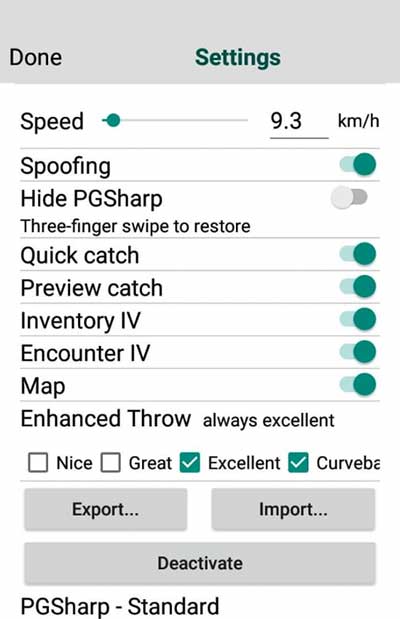 Configurer PGSharp
Configurer PGSharp
Étape 4 Utiliser la Carte PGSharp
L'application PGSharp vous fournit une carte qui vous permet de vous déplacer dans différents emplacements. Pour utiliser cette fonction, appuyez sur la fonction Carte, puis faites une recherche de votre localisation dans la barre de recherche. Vous pouvez ensuite vous téléporter à cet endroit ou marche automatiquement en utilisant les boutons Teleport ou Walk.
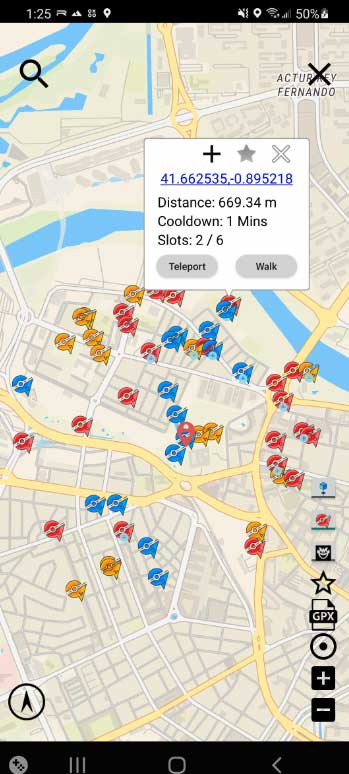 Utiliser la Carte PGSharp
Utiliser la Carte PGSharp
Partie 3. La meilleure alternative à PGSharp iOS : AnyCoord
Étant donné que PGSharp ne peut être utilisé que sur les appareils Android, cela a posé beaucoup de problèmes à de nombreux utilisateurs d'appareils iOS. Mais si vous êtes un utilisateur iOS, vous n'avez pas à vous inquiéter. Car ensuite, nous vous présenterons un logiciel de bureau professionnel pour vous aider.
Aiseesoft AnyCoord est un logiciel disponible pour Windows et Mac qui permet aux utilisateurs d'iOS de simuler leur position GPS. Ce logiciel est essentiellement utile aux joueurs de jeux AR comme Pokémon Go qui n'ont pas la possibilité ou les moyens de visiter les grandes villes pour collecter les Pokémon.
Cette alternative à PGSharp iOS vous permet de rester dans le confort de votre maison et visiter virtuellement les Pokéstops sans vous déplacer physiquement. Contrairement à PGSharp, avec lui, vous pouvez définir les différents points de votre itinéraire ou laisser le logiciel définir l'itinéraire automatiquement.
Il prend aussi en charge le mode Manette, vous permettant de vous de contrôler votre déplacement avec un joystick.
- Changer votre position GPS sur iPhone/iPad/iPod touch en n'importe quel autre emplacement en un clic.
- Définir rapidement la localisation virtuelle de l'iPhone/iPad/iPod.
- Déplacer l'iPhone/iPad/iPod avec trois modes : Mode Un-arrêt, Mode Multi-arrêts et Mode Manette.
- Jouer à des jeux AR sur iPhone/iPad/iPod sans bouger.
Les étapes pour simuler votre position GPS avec AnyCoord sont les suivantes :
Étape 1 Lancer le logiciel AnyCoord
Téléchargez et installez le logiciel AnyCoord, puis cliquez sur Démarrer pour commencer.
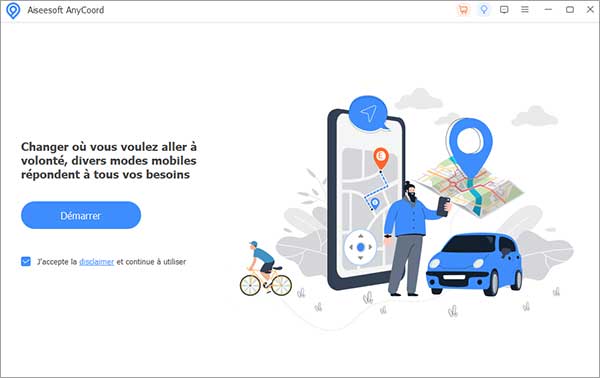 Lancer le logiciel AnyCoord
Lancer le logiciel AnyCoord
Étape 2 Choisir le mode de mouvement
Vous avez le choix entre trois modes de déplacement :
Mode Un-arrêt
Si vous choisissez ce mode, vous ne serez en mesure de choisir que le point de départ et le point d'arrivée. Par la suite, le système produira automatiquement un itinéraire pour vous aider à déplacer la position GPS de votre iPhone.
Mode Multi-arrêts
En utilisant ce moyen de mouvement, vous pouvez personnaliser votre trajet en choisissant plusieurs points de référence que vous pouvez relier entre eux. De cette manière, vous pouvez déplacer la position de votre iPhone selon vos préférences.
Mode Manette
Avec ce mode, il n'est pas nécessaire de sélectionner des positions spécifiques ni de prévoir des itinéraires à l'avance. Au lieu de cela, vous pouvez manipuler un joystick sur l'écran de votre ordinateur à l'aide de votre souris, ce qui vous donne la liberté de déplacer votre iPhone et localiser votre iPad selon vos préférences.
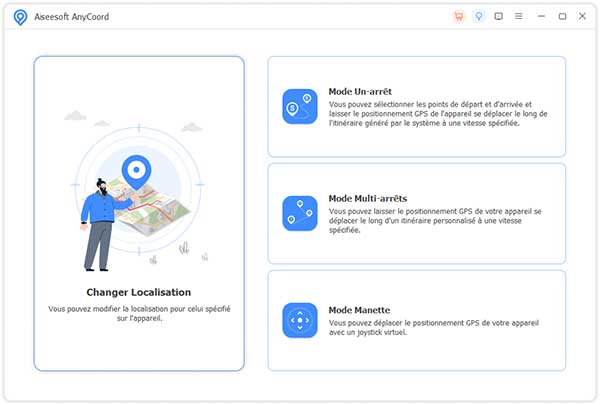 Choix du mode de mouvement
Choix du mode de mouvement
Étape 3 Choisir la carte et configurer le déplacement
Pour sélectionner un emplacement, vous pouvez commencer par chercher un lieu à partir de la barre de recherche. Ensuite, cliquez sur un endroit spécifique sur la carte et appuyez sur le bouton « utiliser ce site » pour choisir cet emplacement.
Selon le mode que vous avez sélectionné, vous devrez ensuite définir le point de départ, le point d'arrivée et/ou les différents points intermédiaires. Vous avez aussi la possibilité d'ajuster la vitesse de déplacement et la fréquence pour un aller simple.
Pour finir, cliquer sur « Commencer à bouger ».
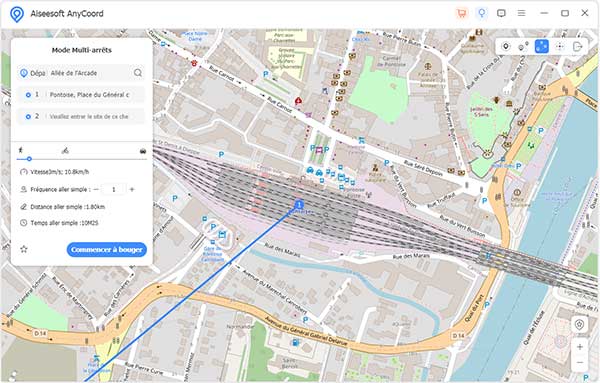 Choisir la carte et configurer le déplacement
Choisir la carte et configurer le déplacement
L'utilisation de ce logiciel peut vous aider à jouer à Pokémon Go très facilement et commodément. Et également, comme une alternative de PGSharp, c'est-à-dire un PGSharp iOS, AnyCoord présente les avantages suivants :
• Possibilité d'importer et d'exporter le fichier de carte GPX.
• Choix entre trois modes de déplacement avec possibilité d'ajuster la vitesse.
• Enregistrement de l'historique pour utilisation future.
• Compatible avec tous les jeux AR, y compris Pokemon Go.
• Modifier la position GPS sur iPhone et iPad.
• Interface utilisateur simple et facile à utiliser.
Partie 3. FAQ sur PGSharp iOS
Question 1. Est-il sûr à utiliser PGSharp ?
Si vous souhaitez réduire le risque d'être intercepté par les sites Web officiels, vous devez utiliser un compte PTC ou un compte ATC. Si vous utilisez votre propre compte, vous ne pourrez peut-être pas utiliser PGSharp et votre compte sera banni.
Question 2. Est-ce que PGSharp est gratuit ?
PGSharp propose des versions gratuites et payantes. De plus, la version gratuite n'est disponible que sur les téléphones Android.
Question 3. Comment télécharger et installer PGSharp Pokémon Go ?
Si vous êtes un utilisateur Android, vous pouvez accéder directement au site officiel pour télécharger et utiliser PGSharp. Si vous êtes un utilisateur Apple, je suis désolé que vous ne puissiez pas le télécharger directement, mais vous pouvez utiliser son alternative Aiseesoft AnyCoord.
Question 4. Comment changer la localisation iPhone ?
Ouvrez le logiciel de configuration et entrez votre identifiant Apple. Sélectionnez ensuite le pays et la région et modifiez l'emplacement de votre choix. Votre téléphone redémarrera alors et changera de langue.
Question 5. Qu'est-ce que le faux GPS de Pokémon Go ?
Le faux GPS est comme celui mentionné dans notre article. Vous pouvez changer votre position dans le jeu sans quitter la maison. Cela peut vous apporter une expérience de jeu plus intéressante et plus excitante.
Conclusion
En résumé, GPSharp est une application Android simple qui permet au joueur de Pokémon Go de changer leur position GPS afin de visiter les grandes villes sans se déplacer physiquement. Il n'existe pas de version GPSharp pour iOS. Les utilisateurs d'iPhone et iPad doivent donc opter pour une alternative.
Aiseesoft AnyCoord est une excellente alternative à GPSharp qui remplit les mêmes fonctions et bien plus, mais pour iOS. Il vous permet de personnaliser vos déplacements, d'ajuster la vitesse, d'importer et d'exporter les cartes. Vous pouvez ainsi changer la localisation Pokémon Go avec ce programme.
Que pensez-vous de cet article ?
-
Excellent
Note : 4,8 / 5 (basé sur 167 votes)
Plus de Savoirs